仕事の予定はカレンダーにどんどん書いていけば忘れる事もありませんし、予定の管理ができるはずなのですが、二ヶ月も三ヶ月もかかる仕事だと予定は狂うし遅れるし、遅れを取り戻す方法も考えなくてはなりません。
そんな時に便利なのが、何をするのか記録して終われば消していくTODOアプリです。
いろいろと種類はあるようですが、簡単に入力できても見た目がね~、分類が少ない
グループ分けができるけど、同類の並行する仕事がある時に分類するのはどうするんだろう
きれいな画面と操作、チェックする時のグラフィックもきれいなのに惹かれて使い始めました。
ちょっと参考になればと画面キャプチャをたくさんのせておきますが、なかなか奥深いアプリのようでこれから研究です
おまけ:iPhoneとiPadの両方で使えるのがお徳用です
2Do: Tasks Done in Style
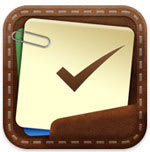
ちょっと手を加えていますがHome画面です。
右上の「+」でTodoの項目を追加してこのままCreateしてもいいのですが、グレーの部分をタップして細かい設定を入力する事ができます
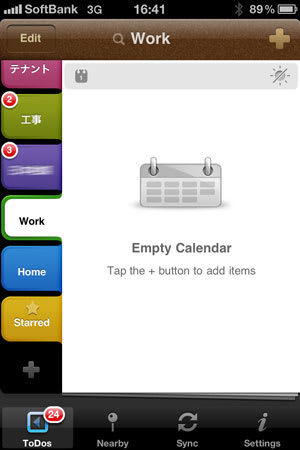
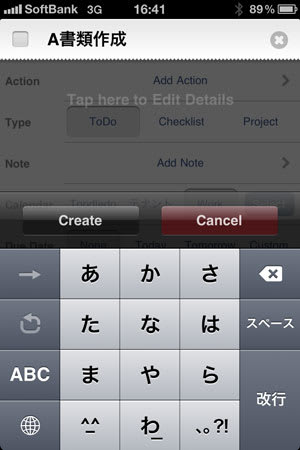
完了の目標日、ToDo、チェックリスト、プロジェクトを選択できます。
グループの分類もこの時できますし、後から帰る事もできます
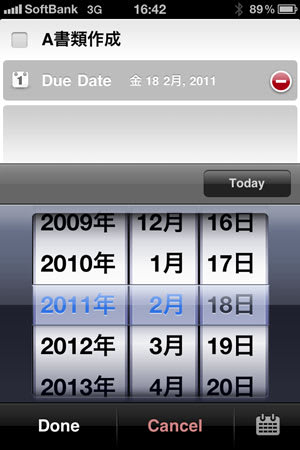
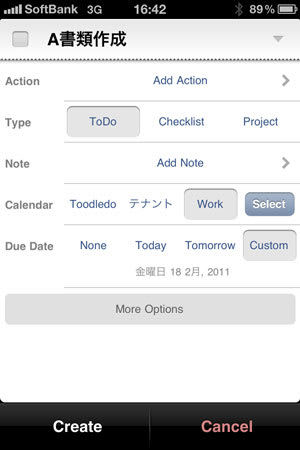
ToDoの件名が表示されます。
ToDo、チェックリスト、プロジェクトでは表示が違いますので、見るだけでわかるようになっています
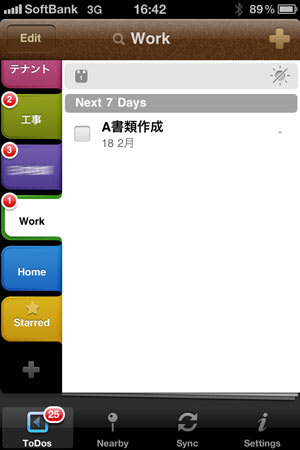
プロジェクトを作る時はProjectを選択するだけで、後の設定は同じです
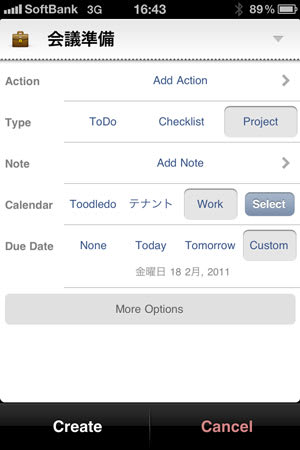
プロジェクトは大きな仕事の中でするべき事を順番に整理するためです
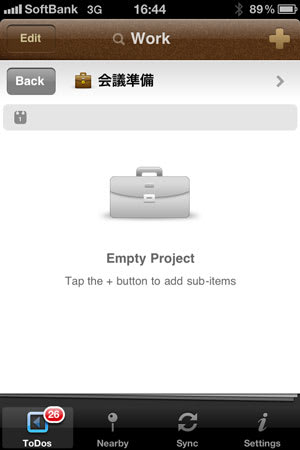
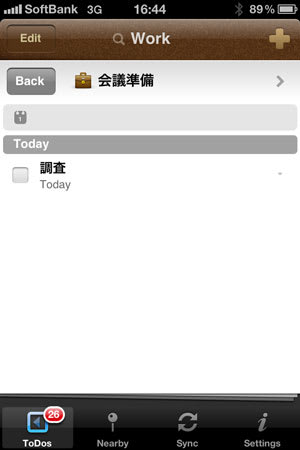
プロジェクトの小項目の設定は少ないので、完了の目標日を入力するのですが、いくつかの予定があって最初の予定が遅れてくると次の予定に被さってしまう事になりますが、
プロジェクト内は予定日を見なおさないと次の予定を飛び越して目標日を変更できません。
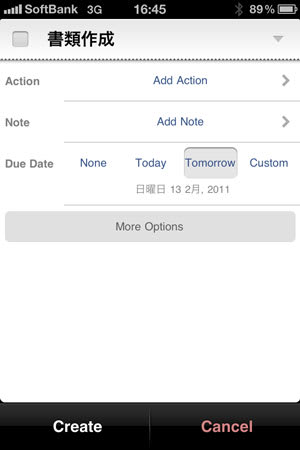
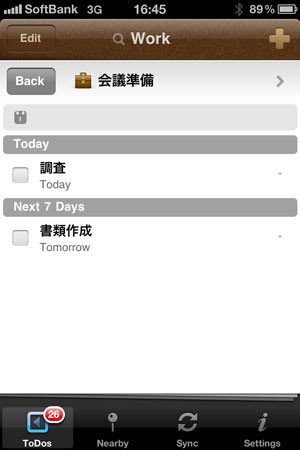
木表示の設定はシリンダー式、カレンダー式、どちらででも選べます
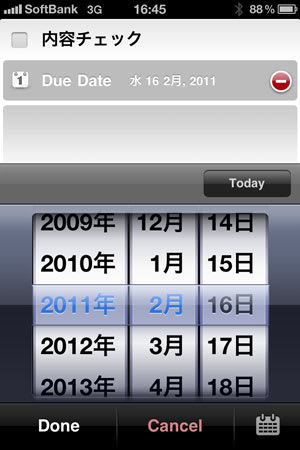
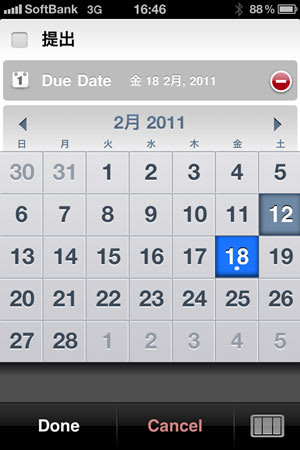
Workタブの中身は会議準備プロジェクトに今日行う件があるのと、一週間以内にA書類作成をするToDoの2件ですが、会議準備のプロジェクトには4件のTodoが内包されています
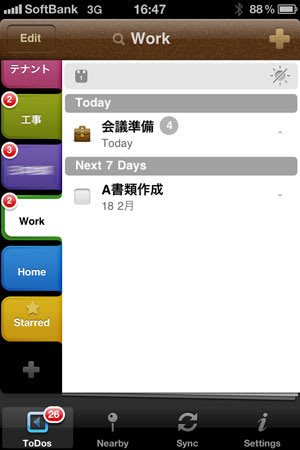
これらのデータはiPadでも同期して使う事ができます。
iPhoneで変更したら同期して、iPadを使い始める前に同期すれば内容は揃いますから、これはなかなか便利です。
MobileMe、Toodledoでもできるそうなのですが、私はToodledoを経由して同期をしています。
ToodledoならブラウザからTodoの管理ができますし、会社でも家でもネットとパソコンがあれば内容の管理はできます。
ただし、プロジェクトの表示は件名として表示されているだけで2Doの表示とは違います
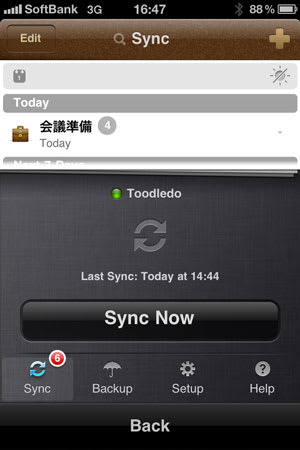
件名を入力した時はToDoでも、あとからTypeでチェックリスト、プロジェクトに変更できます。
これがなかなか見つからずに、また入力するのかとがっかりしていましたが、いつでも変更できるので一安心です
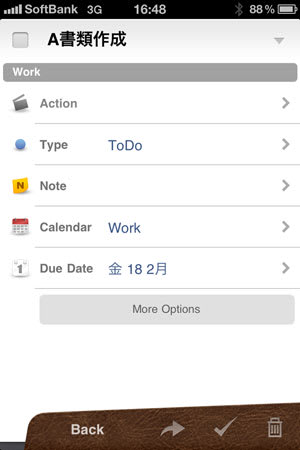
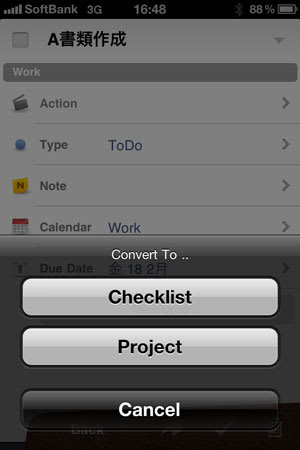
プロジェクトの中で紙の調達件名を入れると、Actionの所に何をするか、Note細かい指示を入力しておけます
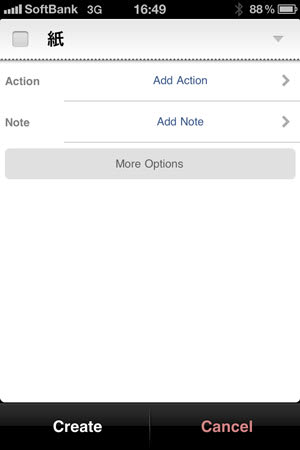
Action項目とNote項目
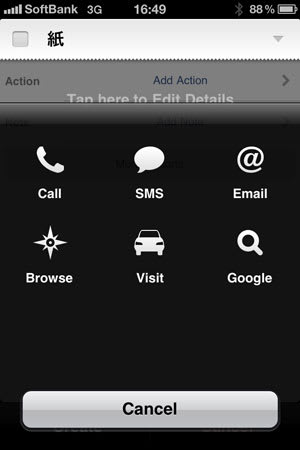
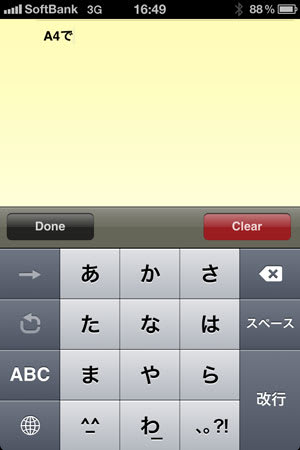
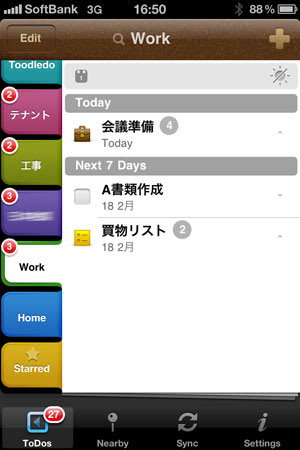
グループのタブは目標日、色、表示、場所の上下などなど、タブの長押しで表示されるウインドウで変更できます
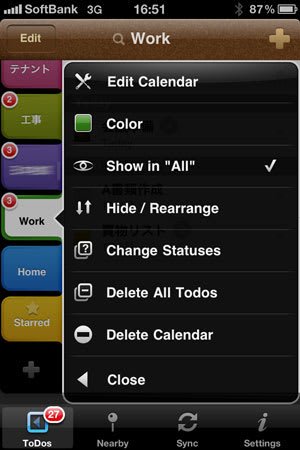
iPhoneのホームに置いているのですが、今日するべき件が一つある事がバッジで表示されています。
その件のグループを見ればわかるのですが、今日するべき件はTodayのタブで見れますから、探し回る必要はありません
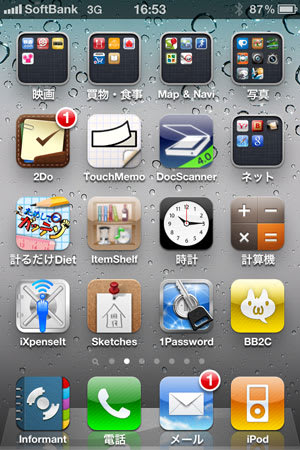
全体の件数は27、今日するべき事は1件
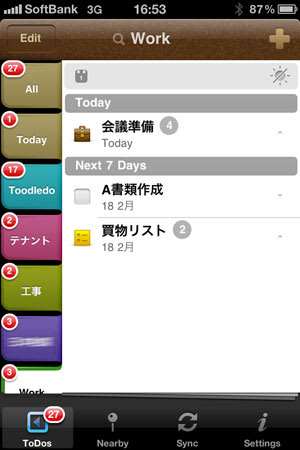
使いやすいToDoアプリって何かはわかりませんが、この2Doは見やすい表示と細かい設定で自分の好みに変更する事ができます。
入力項目を初期設定から減らす事ができますから、まず件名を入力、細かい事はあとから考えるって事もできます。
設定画面も全部英語なので最初は大変かもしれませんが、使いこなすためには頑張ってみましょう、って頑張ってます

そんな時に便利なのが、何をするのか記録して終われば消していくTODOアプリです。
いろいろと種類はあるようですが、簡単に入力できても見た目がね~、分類が少ない
グループ分けができるけど、同類の並行する仕事がある時に分類するのはどうするんだろう
きれいな画面と操作、チェックする時のグラフィックもきれいなのに惹かれて使い始めました。
ちょっと参考になればと画面キャプチャをたくさんのせておきますが、なかなか奥深いアプリのようでこれから研究です
おまけ:iPhoneとiPadの両方で使えるのがお徳用です
2Do: Tasks Done in Style
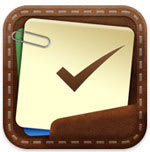
ちょっと手を加えていますがHome画面です。
右上の「+」でTodoの項目を追加してこのままCreateしてもいいのですが、グレーの部分をタップして細かい設定を入力する事ができます
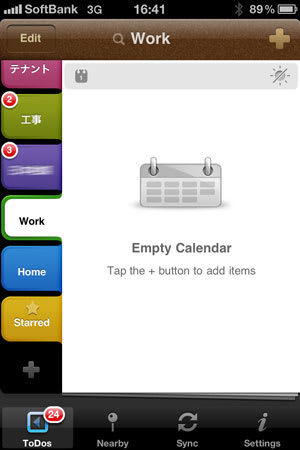
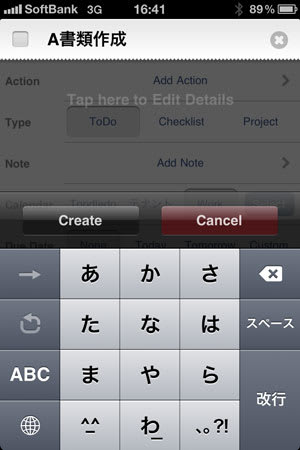
完了の目標日、ToDo、チェックリスト、プロジェクトを選択できます。
グループの分類もこの時できますし、後から帰る事もできます
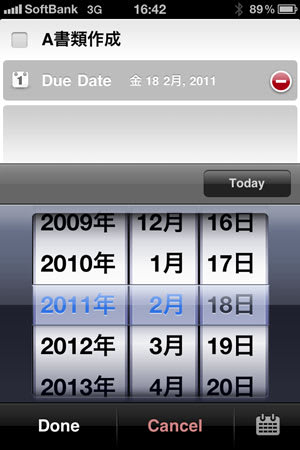
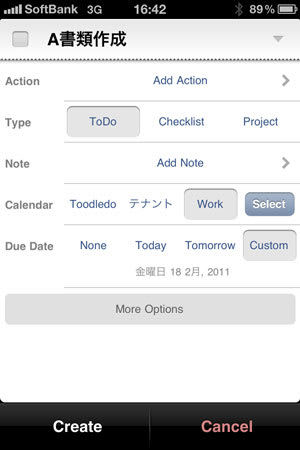
ToDoの件名が表示されます。
ToDo、チェックリスト、プロジェクトでは表示が違いますので、見るだけでわかるようになっています
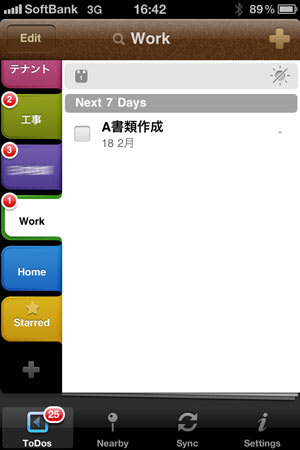
プロジェクトを作る時はProjectを選択するだけで、後の設定は同じです
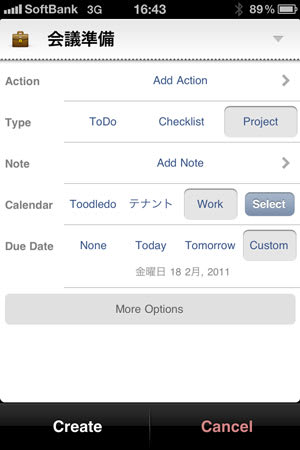
プロジェクトは大きな仕事の中でするべき事を順番に整理するためです
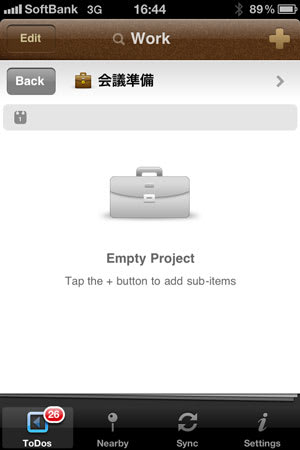
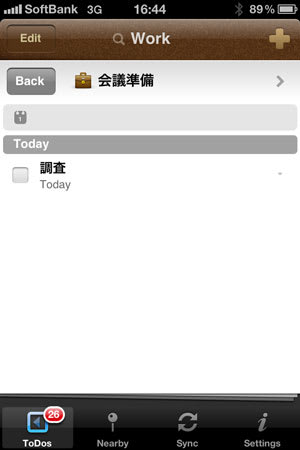
プロジェクトの小項目の設定は少ないので、完了の目標日を入力するのですが、いくつかの予定があって最初の予定が遅れてくると次の予定に被さってしまう事になりますが、
プロジェクト内は予定日を見なおさないと次の予定を飛び越して目標日を変更できません。
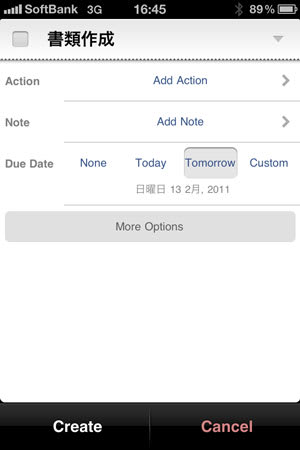
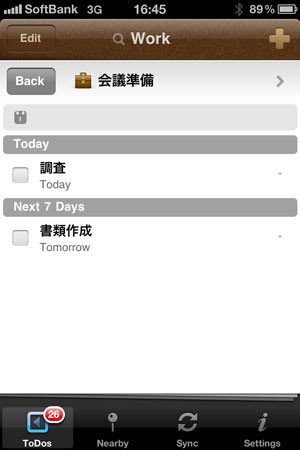
木表示の設定はシリンダー式、カレンダー式、どちらででも選べます
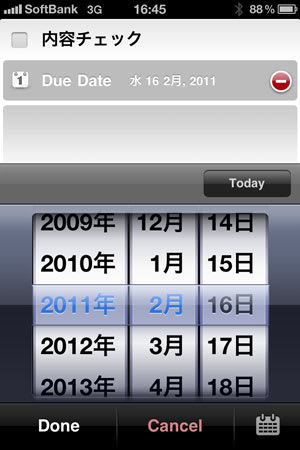
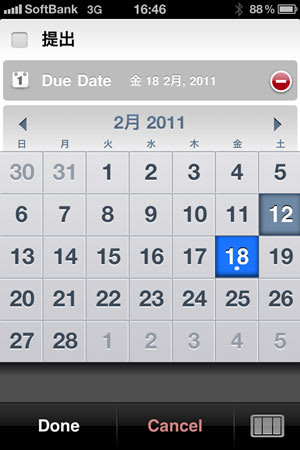
Workタブの中身は会議準備プロジェクトに今日行う件があるのと、一週間以内にA書類作成をするToDoの2件ですが、会議準備のプロジェクトには4件のTodoが内包されています
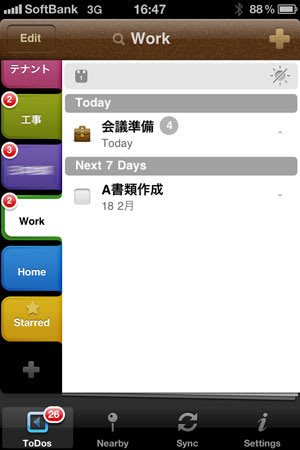
これらのデータはiPadでも同期して使う事ができます。
iPhoneで変更したら同期して、iPadを使い始める前に同期すれば内容は揃いますから、これはなかなか便利です。
MobileMe、Toodledoでもできるそうなのですが、私はToodledoを経由して同期をしています。
ToodledoならブラウザからTodoの管理ができますし、会社でも家でもネットとパソコンがあれば内容の管理はできます。
ただし、プロジェクトの表示は件名として表示されているだけで2Doの表示とは違います
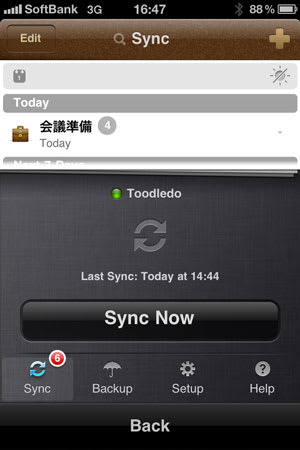
件名を入力した時はToDoでも、あとからTypeでチェックリスト、プロジェクトに変更できます。
これがなかなか見つからずに、また入力するのかとがっかりしていましたが、いつでも変更できるので一安心です
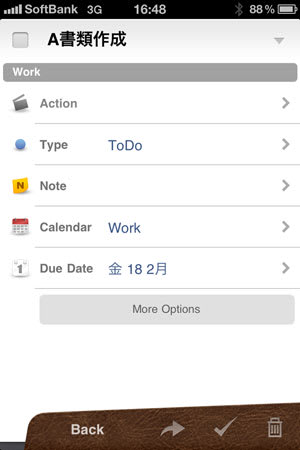
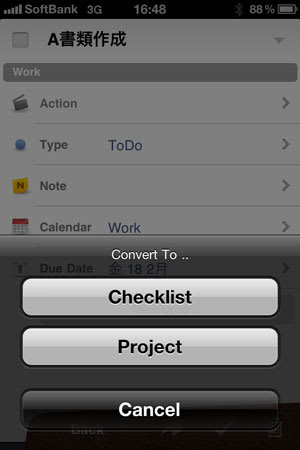
プロジェクトの中で紙の調達件名を入れると、Actionの所に何をするか、Note細かい指示を入力しておけます
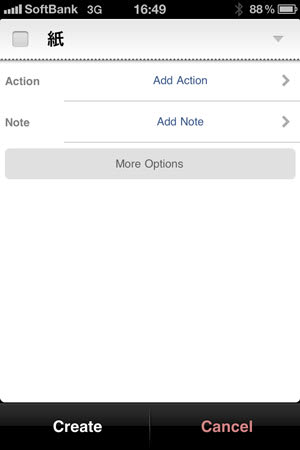
Action項目とNote項目
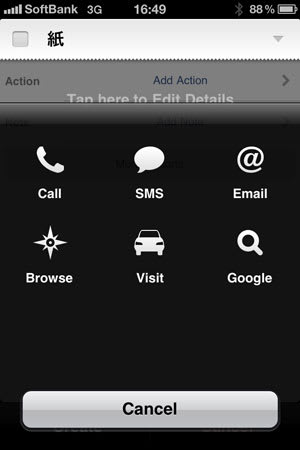
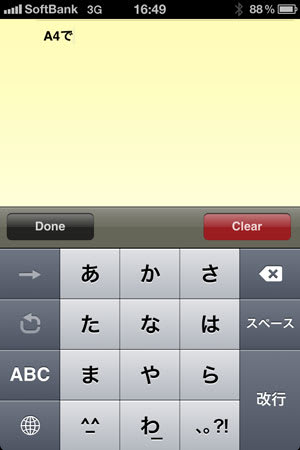
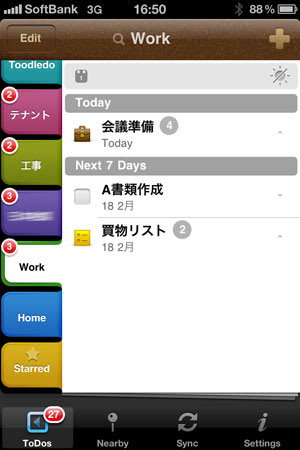
グループのタブは目標日、色、表示、場所の上下などなど、タブの長押しで表示されるウインドウで変更できます
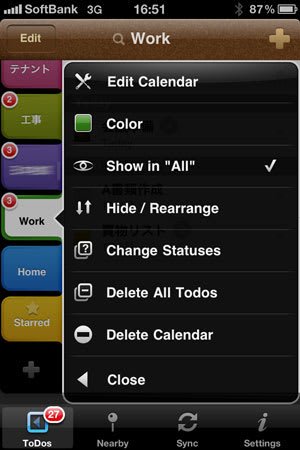
iPhoneのホームに置いているのですが、今日するべき件が一つある事がバッジで表示されています。
その件のグループを見ればわかるのですが、今日するべき件はTodayのタブで見れますから、探し回る必要はありません
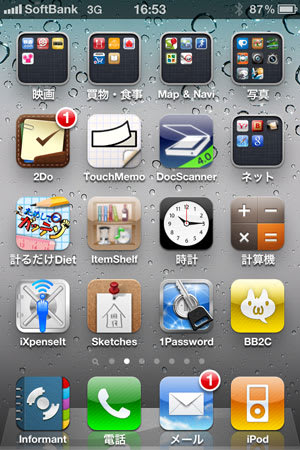
全体の件数は27、今日するべき事は1件
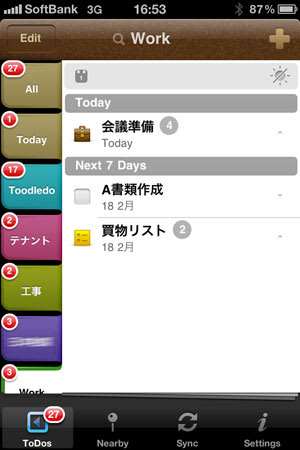
使いやすいToDoアプリって何かはわかりませんが、この2Doは見やすい表示と細かい設定で自分の好みに変更する事ができます。
入力項目を初期設定から減らす事ができますから、まず件名を入力、細かい事はあとから考えるって事もできます。
設定画面も全部英語なので最初は大変かもしれませんが、使いこなすためには頑張ってみましょう、って頑張ってます










